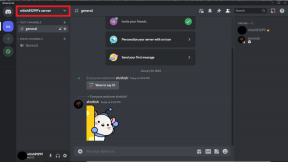Parandage League. Oleme selle installivea taastanud
Miscellanea / / August 11, 2022

League of Legends on üks populaarsemaid võrgumänge, kus on 2022. aasta seisuga üle 180 miljoni igakuise mängija. Selle populaarsuse kõige levinum põhjus on see, et see on tasuta mängitav ja piiranguteta mäng. Seega, kui teil on arvuti, saate mängu rahulikult nautida. Kuid nagu kõik mängud, pole ka League of Legends vigade ja probleemideta. Üks selline probleem on Oleme selle installi taastanud League of Legendsi vanemale versioonile mis tekib mängu lappimisel. See tõrge jääb värskendamise ja taastamise ahelasse. Kuigi selle probleemi põhjuseks on teie arvuti vale kuupäeva ja kellaaja konfiguratsioon, on selles artiklis loetletud mõned muud võimalikud põhjused ja tõrkeotsingu häkkimised. Jätkake selle artikli lugemist League'i parandamiseks. Oleme selle installivea Windows 10-s taastanud.
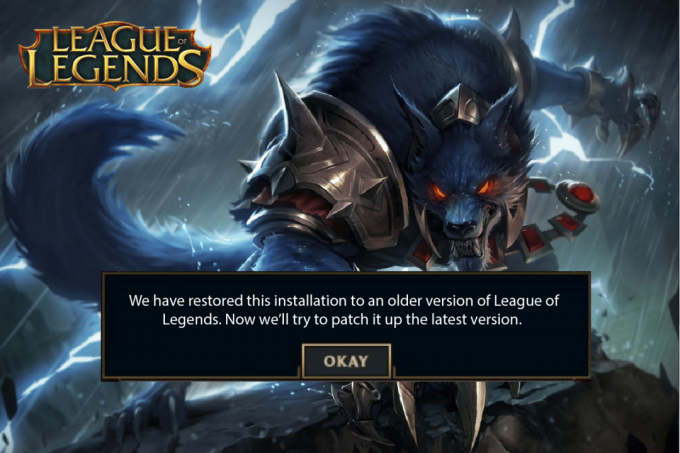
Sisu
- Liiga parandamine Oleme selle installi Windows 10-s taastanud
- 1. meetod: põhilised tõrkeotsingu meetodid
- 2. meetod: käivitage League of Legends administraatorina
- 3. meetod: käivitage League of Legends käsitsi
- 4. meetod: sulgege kõik taustaprotsessid
- 5. meetod: muutke kuupäeva ja kellaaja sätteid
- 6. meetod: kustutage kaust lol_air_client (kui see on asjakohane)
- 7. meetod: kohandage hostifaili
- 8. meetod: tühjendage DNS-i vahemälu ja andmed
- 9. meetod: kustutage DirectX registri kaudu
- 10. meetod: League of Legends uuesti installimine
Liiga parandamine Oleme selle installi Windows 10-s taastanud
Mitmed põhjused aitavad kaasa. Oleme selle installi taastanud teie Windows 10 arvutis League of Legendsi vanemale versioonile. Siin on mõned neist.
- Käivitatud mängul ei ole administraatoriõigusi; seetõttu ei luba teie arvuti seda paika panna.
- Teie arvutis pole piisavalt ruumi. Paigutamine (täiendavate koodide lisamine mängimise täiustamiseks) vajab ruumi.
- Mängu installifailid ja konfiguratsioonifailid on rikutud ja need tuleb välja vahetada.
- Mänguklient on teie arvutis rikutud või katki.
- Liiga kaitsev viirusetõrjeprogramm või tulemüür blokeerib mängu.
- Aegunud Windows 10 operatsioonisüsteem ja draiverid.
- Mängu käivitamiseks ja mängimiseks pole stabiilset Interneti-ühendust.
- Valesti konfigureeritud mängu installifailid.
Siin on tõrkeotsingu meetodite loend, mis aitavad teil League of Legendsi veakoodi 004 parandada. Parimate tulemuste saavutamiseks järgige neid samas järjekorras.
1. meetod: põhilised tõrkeotsingu meetodid
Järgnevalt on toodud mõned põhilised veaotsingu meetodid nimetatud vea parandamiseks.
1A. Taaskäivitage arvuti
Üldine nipp kõigi League of Legendsiga seotud ajutiste tõrgete lahendamiseks on arvuti taaskäivitamine. Saate arvuti taaskäivitada, järgides juhiseid.
1. Navigeerige Windowsi Võimsa kasutaja menüü vajutades nuppu Windows ja X klahvid samaaegselt.
2. Valige Lülitage välja või logige välja.
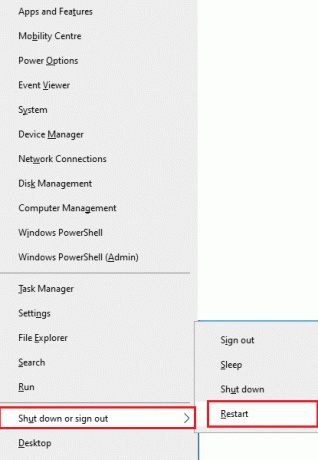
3. Lõpuks klõpsake nuppu Taaskäivita.
1B. Taaskäivitage ruuter
See on lihtne tõrkeotsingu viis, mis aitab teid. Oleme selle installi lihtsate sammudega taastanud League of Legendsi vanemale versioonile. Saate oma ruuteri taaskäivitada, järgides meie juhendit taaskäivitage ruuter või modem. Kui ruuter on taaskäivitatud, kontrollige, kas saate arutatud vea parandada.

1C. Külastage Riot Gamesi teenuse olekut
Väga sageli võite serveripoolsete probleemide tõttu silmitsi seista parandusega League We Have Restored This Installation. Kontrollimaks, kas server on võrguühenduseta või tal on tehnilisi probleeme, järgige alltoodud samme.
1. Külastage ametnikku Riot-serveri oleku värskendamise leht.
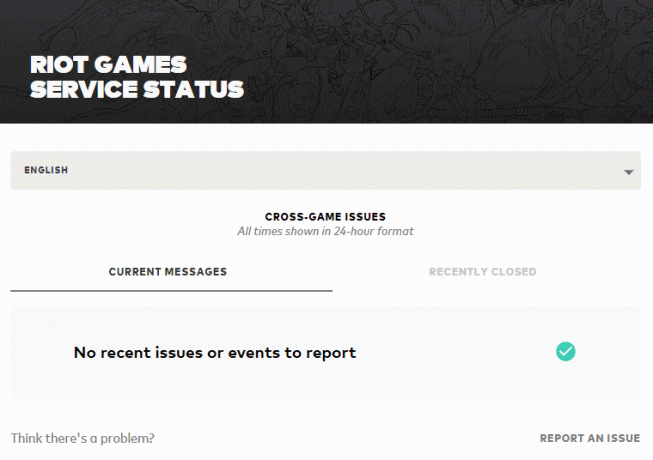
2. Seejärel kerige alla ja valige Legendide liiga.
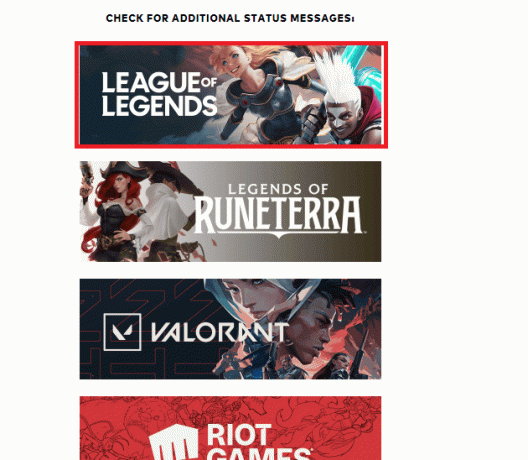
3. Seejärel valige oma Piirkond ja keel jätkama.
4. Järgmisel lehel näete kõiki teateid serveri lõpu vigade kohta. Kui neid on, peate ootama, kuni need on lahendatud.
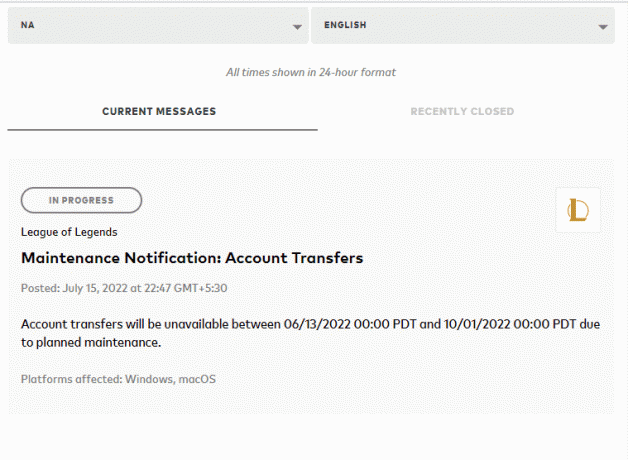
Loe ka:League of Legendsi musta ekraani parandamine operatsioonisüsteemis Windows 10
1D. Värskendage Windowsi
Kõik vead ja vigased paigad teie arvutis on parandatavad Windowsi uuenduss. Microsoft annab kõigi nende probleemide lahendamiseks välja sageli värskendusi. Seetõttu veenduge, kas kasutate Windowsi operatsioonisüsteemi värskendatud versiooni ja kui mõni värskendus on pooleli, kasutage meie juhendit Kuidas alla laadida ja installida Windows 10 uusim värskendus

Pärast Windowsi operatsioonisüsteemi värskendamist kontrollige, kas saate seda teha. Oleme selle installi taastanud League of Legendsi vanemale versioonile.
1E. Värskendage GPU draivereid
Kui soovite graafilisi mänge ilma vigadeta nautida, peavad teie draiverid olema ideaalses seisukorras. Kui draiverid on aegunud või vigased, värskendage neid kindlasti. Draiverite uusimaid väljalaseid saate otsida selle ametlikelt veebisaitidelt või värskendada neid käsitsi. Järgige meie juhendit 4 viisi graafikadraiverite värskendamiseks Windows 10-s draiveri värskendamiseks ja kontrollimiseks, kas olete selle parandanud, taastasime selle installi LoL-is.

1F. GPU draiveri värskenduste tagasipööramine
Mõnikord võib teie graafikadraiverite praegune versioon põhjustada teie mängus konflikte ja sel juhul peate installitud draiverite varasemad versioonid taastama. Seda protsessi nimetatakse Draiverite tagasipööramine ja saate meie juhendit järgides hõlpsalt oma arvuti draiverid endisele olekule tagasi pöörata Draiverite tagasipööramine Windows 10-s.

Loe ka: Kuidas teha kindlaks, kas teie graafikakaart on suremas
1G. Installige uuesti GPU draiverid
Kui te ei saa League'i parandada, oleme pärast teie GPU draiverite värskendamist selle installi taastanud, seejärel installige ühildumatuse probleemide lahendamiseks seadme draiverid uuesti. Draiverite arvutisse uuesti installimiseks on mitu võimalust. Sellegipoolest saate meie juhendis toodud juhiste kohaselt graafilisi draivereid hõlpsalt uuesti installida Draiverite desinstallimine ja uuesti installimine opsüsteemis Windows 10.

Pärast GPU draiverite uuesti installimist kontrollige, kas pääsete League of Legendsile ilma vigadeta juurde.
1H. Tehke kettapuhastus
Kui teie arvutis pole mängu uute paikade installimiseks draiviruumi, ei saa te League We Have Restored This Installationit parandada. Seetõttu kontrollige esmalt draiviruumi ja vajadusel puhastage ajutised failid.
I samm: kontrollige kettaruumi
Windows 10 arvutis draiviruumi kontrollimiseks järgige alltoodud samme.
1. Lööge Windows + E klahvid koos käivitada File Explorer.
2. Nüüd klõpsake See arvuti vasakpoolsel ekraanil.
3. Kontrollige all olevat kettaruumi Seadmed ja draivid nagu näidatud. Kui need on punased, kaaluge ajutiste failide kustutamist.
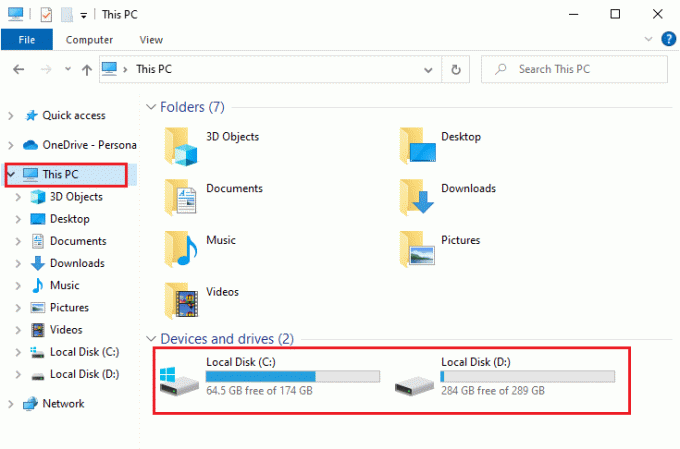
II samm: ajutiste failide kustutamine
Kui teie arvutis on käsitletud probleemi lahendamiseks minimaalselt vaba ruumi, järgige meie juhendit 10 võimalust Windowsi kõvakettaruumi vabastamiseks mis aitab teil arvutist kõik mittevajalikud failid kustutada.
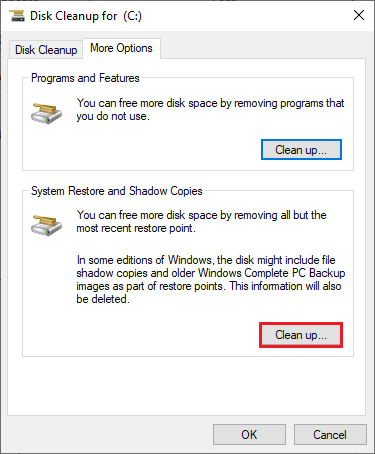
1I. Muutke DNS-aadressi
Mitmed kasutajad on soovitanud, et Google'i DNS-aadressidele üleminek võib aidata teil probleemi lahendada. Oleme selle installi taastanud League of Legendsi probleemi vanemale versioonile. Kui käivitate mängu õigesti ja näete veateadet, järgige meie juhendit DNS-aadressi muutmiseks. See aitab teil lahendada kõik DNS-i (domeeninimede süsteemi) probleemid, et saaksite mängu käivitada ilma probleemideta.
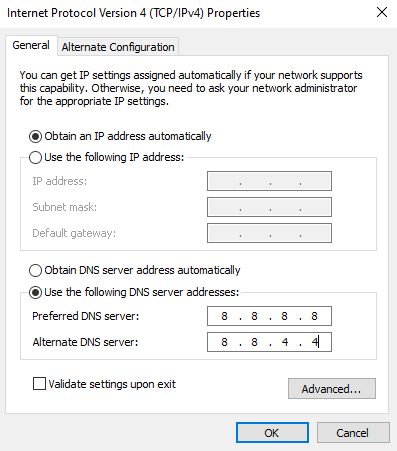
Pärast DNS-aadressi muutmist kontrollige, kas saate LoL-i käivitada ilma veakuva.
1J. Viirusetõrje ajutiselt keelamine (kui see on kohaldatav)
Teine võimalik põhjus, mis arutletud probleemi põhjustab, on teie turvakomplekt. Kui teie viirusetõrjeprogrammid tuvastavad LoL-failid ja -kaustad ohuna, seisate silmitsi mitme konfliktiga. Niisiis, lugege meie juhendit edasi Kuidas Windows 10 viirusetõrje ajutiselt keelata ja järgige juhiseid viirusetõrjeprogrammi ajutiselt arvutis keelamiseks.

Pärast League'i parandamist oleme selle installi teie Windows 10 arvutis taastanud. Lubage kindlasti viirusetõrjeprogramm uuesti, kuna ilma turvapaketita süsteem on alati oht.
Loe ka:Parandage Avast Blocking League of Legends (LOL)
1K. Windows Defenderi tulemüüri keelamine (pole soovitatav)
Mõnikord võib teie arvutis olev Windows Defenderi tulemüür teatud turvalisuse põhjustel takistada mängu avamist. Sel juhul võib mäng Windows Defenderi tulemüüri tõttu kokku kukkuda. Kui te ei tea, kuidas Windows Defenderi tulemüüri keelata, lugege läbi meie juhend Kuidas keelata Windows 10 tulemüürja järgige antud juhiseid. Saate seda juhendit järgida Rakenduste lubamine või blokeerimine Windowsi tulemüüri kaudu rakenduse lubamiseks.
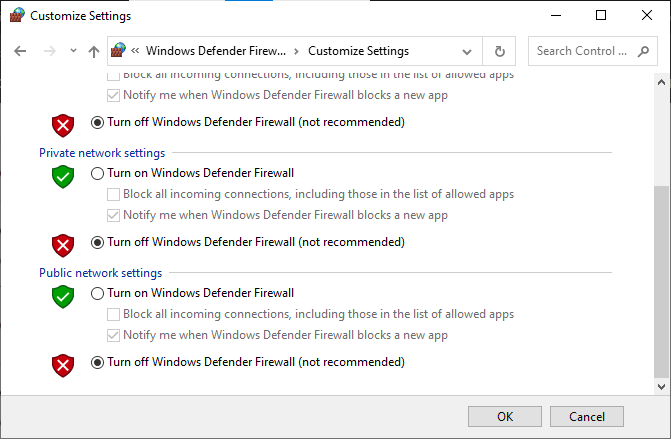
Pärast seadme värskendamist lubage tulemüürikomplekt uuesti, kuna tulemüüriprogrammita arvuti on oht.
1L. Kasutage virtuaalset privaatvõrku
Siiski, kui te ei saa oma probleemi lahendada, võite proovida kasutada virtuaalset privaatvõrku. See tagab, et teie ühendus on privaatsem ja krüpteeritud. Geograafilist piirkonda saate muuta VPN-i seadete abil, et saaksite selle installi hõlpsalt parandada. Kuigi Internetis on saadaval nii palju tasuta VPN-e, soovitame teil kasutada usaldusväärset VPN-teenust, et nautida esmaklassilisi versioone ja funktsioone. Heitke pilk meie juhendile Mis on VPN ja kuidas see töötab? Virtual Private Limited kohta lisateabe saamiseks. Kui teil on segadusse, kuidas oma Windows 10 arvutis VPN-i seadistada, järgige meie juhendit VPN-i seadistamine opsüsteemis Windows 10 ja sama rakendama.

Kui olete VPN-ühenduse seadistanud, kontrollige, kas olete selle installiprobleemi parandanud.
2. meetod: käivitage League of Legends administraatorina
Vältimiseks Oleme taastanud selle installi teie Windows 10 arvutis League of Legendsi vanemale versioonile, käivitage League of Legends administraatorina, nagu allpool kirjeldatud.
1. Paremklõpsake legendide liigaotsetee töölaual või navigeerige paigalduskataloog ja paremklõpsake sellel.
2. Nüüd vali Omadused.

3. Seejärel lülitage sisse Ühilduvus vahekaarti ja märkige ruut Käivitage see programm administraatorina.

4. Lõpuks klõpsake nuppu Rakenda > OK muudatuste salvestamiseks.
Loe ka:Parandage League of Legends Frame Drops
3. meetod: käivitage League of Legends käsitsi
Kui teie arvutil kulub League of Legendsi lappimiseks lisaaega, peate silmitsi seisma. Oleme selle installi taastanud League of Legendsi vanemale versioonile. Siiski saate mängu käsitsi parandada, järgides alltoodud samme.
1. Käivitage File Explorer.
2. Nüüd navigeerige järgmisse asukohta tee.
C:\Riot Games\League of Legends\RADS\projektid\lolpatcher\releases\deploy

3. Aastal Kasutusele võtta kausta, paremklõpsake täitmisfail lolPatcher.xe ja klõpsake edasi Käivitage administraatorina.
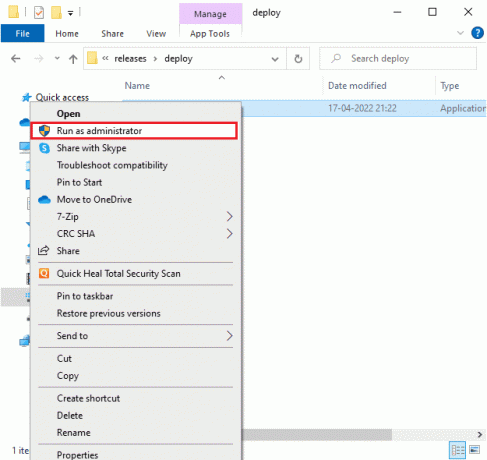
Kui olete mängu käsitsi käivitanud, kontrollige, kas olete League of Legendsis uuesti probleemiga silmitsi seisnud.
4. meetod: sulgege kõik taustaprotsessid
Kui teie Windows 10 arvutis on liiga palju taustprotsesse, ei saa te võrguühendusele nii lihtsalt juurde pääseda, kuna kõik need toimingud võtavad osa võrgust. Samuti suureneb RAM-i tarbimine ja mängu jõudlus ilmselt aeglustub. Järgige meie juhendit Kuidas lõpetada ülesanne Windows 10-s et sulgeda kõik muud Windows 10 arvuti taustaprotsessid.
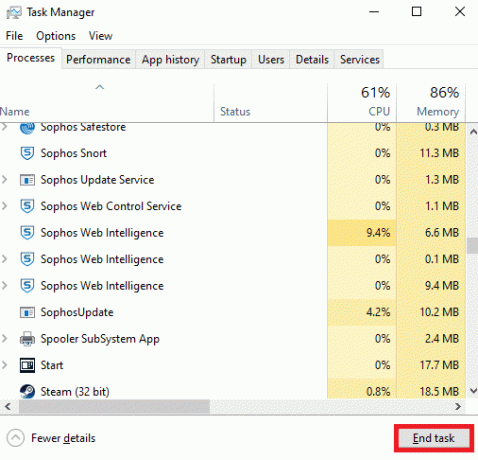
Pärast kõigi taustaprotsesside sulgemist kontrollige, kas League of Legendsi viga on parandatud või mitte.
Loe ka:Kuidas lahendada League Of Legendsi kliendi avamisprobleeme
5. meetod: muutke kuupäeva ja kellaaja sätteid
Valed kuupäeva ja kellaaja sätted teie arvutis võivad aidata parandada League We Have Restored This Installation Windows PC-s. Kuupäeva, piirkonna ja kellaaja sätete sünkroonimiseks Windows 10 arvutis järgige alltoodud juhiseid.
1. Vajutage nuppu Klahvid Windows + I koos avada Windowsi sätted.
2. Nüüd vali Aeg ja keel seadistus.
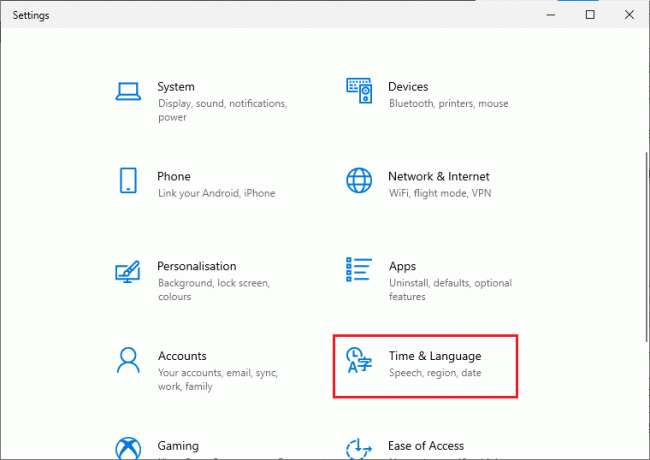
3. Järgmisena sisse Kuupäev Kellaaeg tagage kaks väärtust Määrake aeg automaatselt ja Määrake ajavöönd automaatselt valikud on sisse lülitatud.
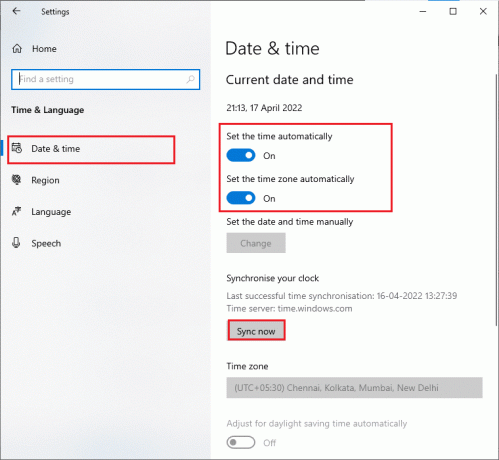
4. Seejärel klõpsake nuppu Sünkrooni kohe nagu eespool esile tõstetud. Kontrollige, kas probleem on lahendatud või mitte.
6. meetod: kustutage kaust lol_air_client (kui see on asjakohane)
Teine lihtne viis League We Have Restored This Installation parandamiseks on konkreetse kausta kustutamine File Exploreris. See eemaldab teie Windows 10 rikutud komponendid, mis on mänguga seotud. Siin on mõned sammud kausta kustutamiseks.
1. Lööge Windows + E klahvid koos avada File Explorer.
2. Nüüd navigeerige järgmisse asukohta ja avage see.
C:\Riot Games\League of Legends\RADS\projektid\lol_air_client
Märge: Samuti võite leida kausta lol_air_client ka mõnes teises kohas. Pöörake kausta leidmisele pisut rohkem tähelepanu.
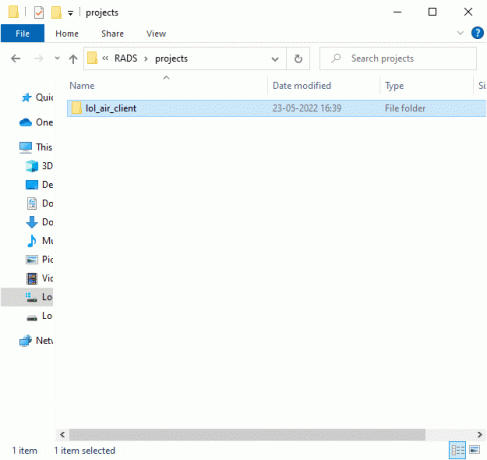
3. Nüüd paremklõpsake kausta lol_air_client ja klõpsake edasi Kustuta.
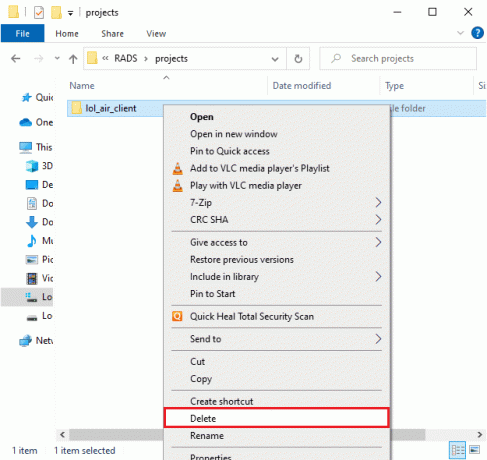
Kui olete kausta kustutanud, taaskäivitage arvuti ja kontrollige, kas olete League of Legendsis probleemi lahendanud.
Loe ka:Kuidas muuta League Of Legends Summoneri nime
7. meetod: kohandage hostifaili
Kui hostfailis on League of Legendsi kirjeid redigeeritud, tuleb teil lahendada League We Have Restored This installiprobleem. Seetõttu peate sama lahendamiseks kirjed eemaldama. Siin on mõned juhised hostide kirjete muutmiseks.
1. Ava File Explorer.
2. Nüüd lülitage sisse Vaade vahekaarti ja kontrollige Peidetud esemed kasti sisse Näita Peida osa.
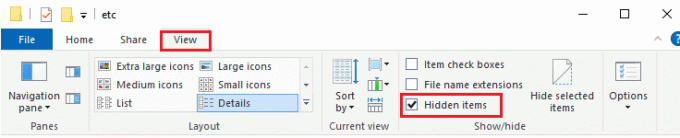
3. Nüüd liikuge järgmise juurde tee sisse File Explorer.
C:\Windows\System32\drivers\etc
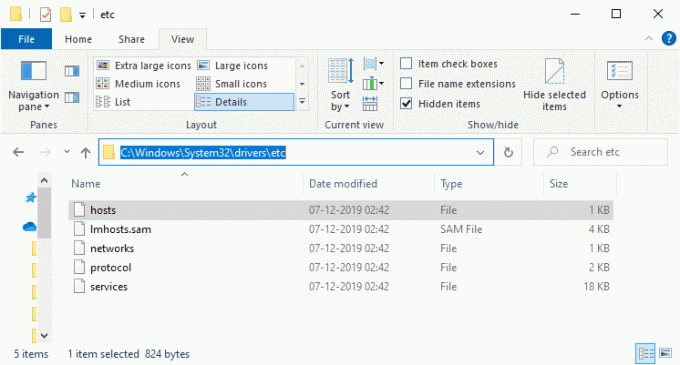
4. Nüüd valige ja paremklõpsake võõrustajad fail ja valige Ava koos .
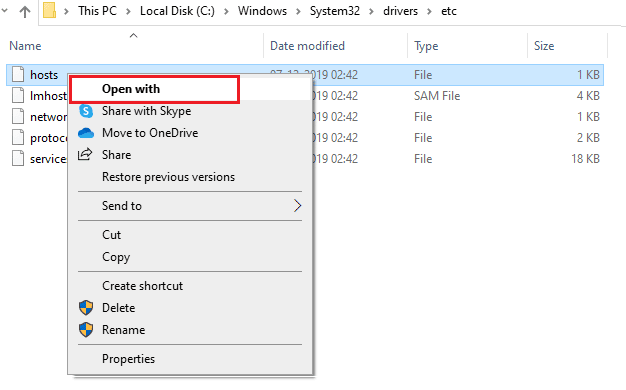
5. Nüüd vali Märkmik valik loendist ja klõpsake nuppu Okei nagu kujutatud.
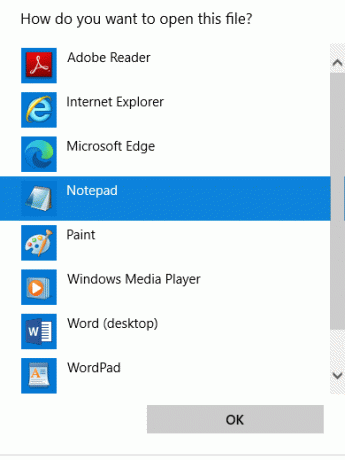
6. Nüüd võõrustajad fail avatakse Märkmik järgnevalt.
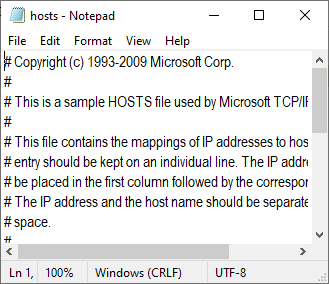
7. Lisage see rida 67.69.196.42 l3cdn.riotgames.com faili alaossa.
8. Nüüd salvestage fail, vajutades nuppu Ctrl+S klahvid samaaegselt.
9. Välju Märkmik ja kontrollige, kas olete parandanud, oleme selle installiprobleemi taastanud.
8. meetod: tühjendage DNS-i vahemälu ja andmed
Vähesed kasutajad on väitnud, et DNS-i vahemälu ja andmete tühjendamine arvutis on aidanud neil seda parandada. Oleme selle installi taastanud League of Legendsi vanemale versioonile. Järgige vastavalt juhistele.
1. Löö Windowsi võti ja tüüp cmd, seejärel klõpsake nuppu Avatud käivitada Käsurida.
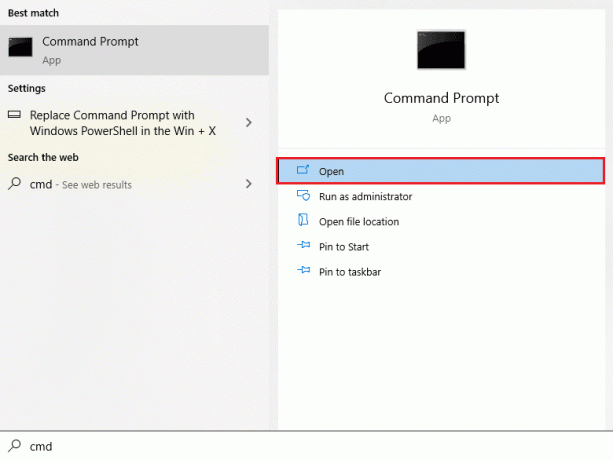
2. Nüüd tehke järgmist käske ükshaaval.
ipconfig/flushdnsipconfig/registerdnsipconfig/releaseipconfig/renewnetsh winsocki lähtestamine
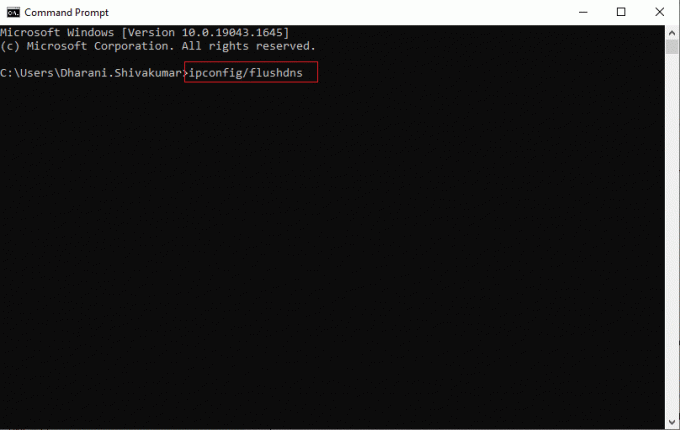
3. Oodake käskude täitmist ja taaskäivitage arvuti.
9. meetod: kustutage DirectX registri kaudu
Mitmed mängijad on kinnitanud, et DirectX-i uuesti installimine arvutisse aitas neil probleemi lahendada. Oleme selle installi taastanud League of Legendsi probleemi vanemale versioonile. Siit saate teada, kuidas kustutada DirectX-i installitud fail registrist.
1. Vajutage nuppu Windows + R klahvid koos käivitada Jookse Dialoogikast.
2. Nüüd tippige regedit ja tabas Sisenema avada Registriredaktor.
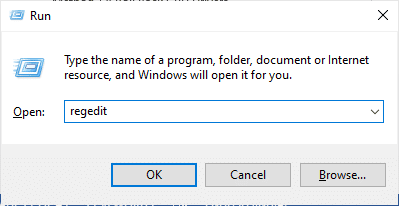
3. Nüüd liikuge järgmise võtmekausta asukohta tee.
Arvuti\HKEY_LOCAL_MACHINE\SOFTWARE\Microsoft\DirectX
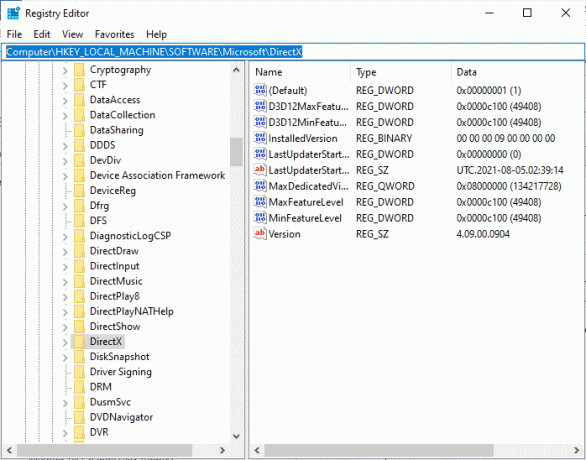
4. Nüüd paremklõpsake Installitud versioon faili ja klõpsake Kustuta valik.
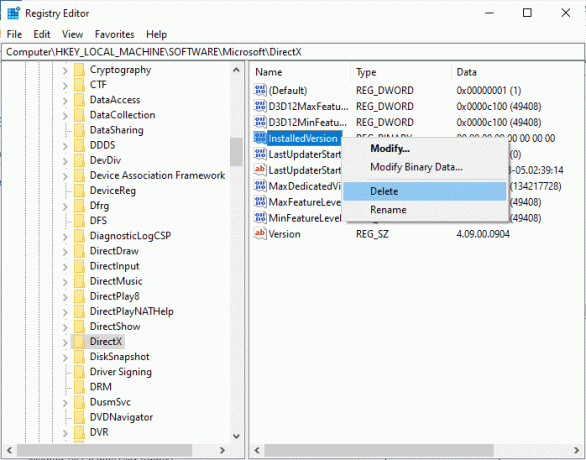
5. Seejärel paremklõpsake Versioon fail ja seejärel valige Kustuta valik.
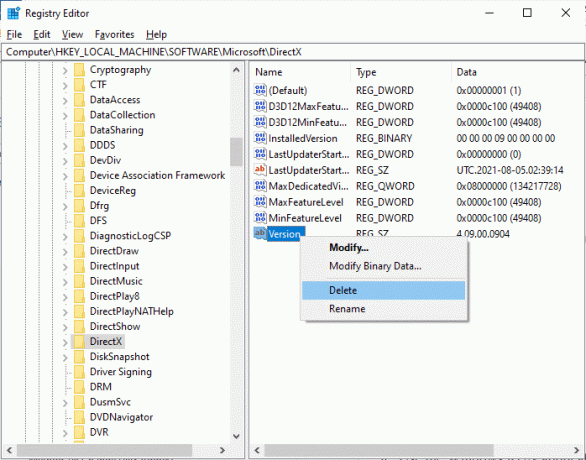
6. Nüüd järgige meie juhendit Laadige alla ja installige DirectX opsüsteemi Windows 10 DirectX-i uuesti installimiseks oma Windows 10 arvutisse.
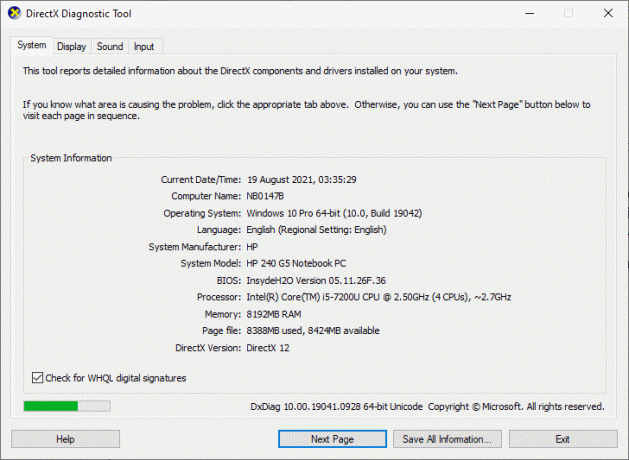
Loe ka:Parandage League of Legendsi heliprobleemid
10. meetod: League of Legends uuesti installimine
Kõik League of Legendsi valesti konfigureeritud failid viivad paranduseni League We Are Restored This Installimine isegi siis, kui olete järginud kõiki ülalkirjeldatud meetodeid ja värskendanud kõiki ootel olevaid tegevused. Nii et sel juhul pole teil muud võimalust kui mäng uuesti installida. Mäng on seotud teie kontoga ja mängu uuesti installimisel ei kaota te oma edusamme. Siit saate teada, kuidas League of Legends uuesti installida.
1. Lööge Windowsi võti ja tüüp rakendused ja funktsioonid. Seejärel klõpsake nuppu Avatud.

2. Nüüd otsige legendide liiga loendis ja klõpsake sellel. Seejärel valige Desinstalli valik.

3. Kui teil palutakse, klõpsake uuesti Desinstalli.
4. Oodake, kuni mäng desinstallitakse, seejärel klõpsake nuppu Valmis.

5. Lööge Windowsi võti, tüüp %aplikatsiooni andmed% ja klõpsake edasi Avatud.

6. Topeltklõpsake ikooni Mässumängud kausta avamiseks.

7. Nüüd paremklõpsake ikooni Installige League of Legends euw kaust ja kustutada seda.

8. Vajutage nuppu Windowsi võti, tüüp %localappdata% ja klõpsake edasi Avatud.

9. Kustuta legendide liiga kaust, nagu seda varem tehtud 7. samm ja taaskäivitage arvuti.
10. Seejärel minge lehele legendide liiga ametlik koduleht allalaadimisleht ja klõpsake nuppu Mängi tasuta valik.

11. Registreeruge oma kontole ja klõpsake nuppu Laadige alla Windowsi jaoks valik. Seejärel klõpsake nuppu Installige valik.

12. Oodake, kuni mäng installitakse. Navigeerige Minu allalaadimised File Exploreris ja topeltklõpsake seadistamine faili rakenduse käivitamiseks.
13. Mine järgi ekraanil kuvatavad juhised mängu installimiseks oma Windows 10 arvutisse.

Märge: Paljud kasutajad ja veebifoorumid on teatanud, et mängu uuesti installimine Hextechi remonditööriist aitas vea parandada. Külastage ametlikku Hextech Repair tööriista saiti ja laadige programm alla. See on tasuta, seega näete tööriista installimisel ja käivitamisel võimalust mäng uuesti installida. Järgige probleemi lahendamiseks juhiseid.
Soovitatav:
- Kuidas Upworki kontot kustutada
- Parandage Windows 10 World of Warcrafti viga 51900101
- Parandage League of Legends Error 004 Windows 10-s
- Parandage League of Legends Directxi tõrge Windows 10-s
Loodame, et sellest juhendist oli abi ja te aitasite fix League oleme selle installi taastanud operatsioonisüsteemis Windows 10. Andke meile teada, milline meetod teie jaoks kõige paremini töötas. Samuti, kui teil on selle artikli kohta küsimusi/soovitusi, jätke need kommentaaride sektsiooni.